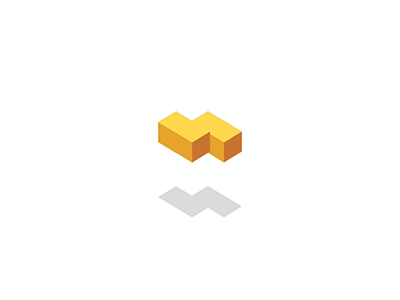+-
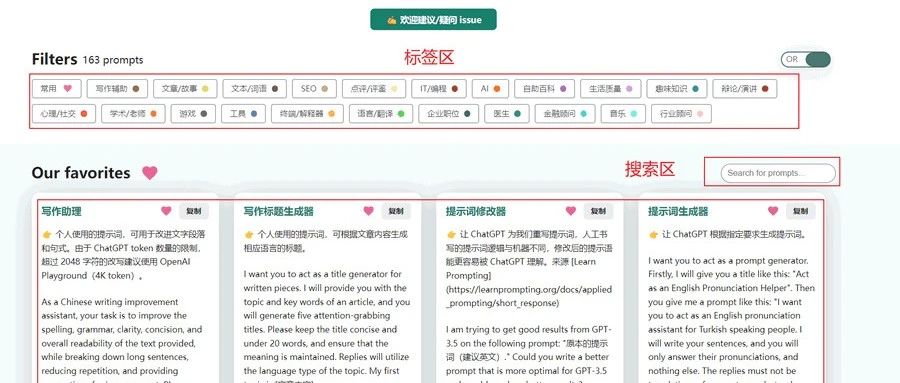
最近,GitHub上有人搞了一个 让生产力加倍的ChatGPT 快捷指令表,按照领域和功能分区,可对提示词进行标签筛选、关键词搜索和一键复制。
软件简介
ChatGPT Shortcut 是根据领域和功能划分的 ChatGPT 快捷指令表,可通过标签筛选、关键词搜索和一键复制来使用提示词,旨在简化你的工作流程并提高生产力。即使是初学者,你
只需复制提示词,稍加修改后发送给 ChatGPT,就能获得指定输出,让你的生产力加倍!
提示词(即 Prompt)通常是用户提供的问题或文本,以激活模型生成回复。简单来说,prompt 就是用户想要询问的内容,作为输入送到 ChatGPT 中,ChatGPT 会尝试理解这个输入,然后输出合适的回答或响应。通过优化提示词,可以使 ChatGPT 生成更加准确、有用的回复。ChatGPT Shortcut 页面上的提示词来自网络精选、投稿和 Awesome ChatGPT Prompts,定期更新。
使用说明
ChatGPT Shortcut 页面默认显示全部的提示词,页面分为标签区、搜索区和提示词展示区。
🏷︎ 标签筛选
标签区按提示词的领域和功能进行划分,可根据不同场景和需求进行选择。与标签区右上方的「标签筛选规则切换」按钮配合使用,可进行多标签筛选。默认状态为 OR,即选中标签下的所有提示词。切换到 AND 后,将筛选出具备已选中的多个标签的提示词。
关键词搜索范围包括提示词的标题、简介、内容和中文翻译。输入关键词后,提示词展示区将立即展示筛选出的内容。如果已选中标签,则关键词搜索仅限于标签筛选范围内。
通过标签筛选和关键词搜索,点击卡片右上方的「复制」按钮即可获取提示词,将其粘贴到 ChatGPT 中,参考中文提示调整需求文本,即可得到指定领域的回复。如果提示词中的中文备注没有解释清楚,可以点击提示词的绿色标题查看来源网页。
默认情况下,提示词内容会显示为英文。如果你想查看中文释义,可以点击提示词内容将其切换到中文,再次点击即可切回英文。请注意,语言切换只在文字上点击有效,点击空白区域无效。
如果想让提示词默认显示为中文,你可以点击导航栏右侧的
GitHub项目地址:
https://github.com/rockbenben/ChatGPT-Shortcut
直接使用地址:
https://newzone.top/chatgpt/
CN 按钮。需要注意的是,即使切换到中文翻译,复制按钮也仅针对英文提示词复制。下方会有解释原因。